黑白照片,如何PS快速修出高质感黑白照片(3)
来源:www.16xx8.com
作者:曼哈顿印象
学习:8295人次
参数选择如图:选项-每次描边后清理画笔-点按下去,参数分别设置为:49%,30%,28%,82%。
然后就可以开始涂抹皮肤了。
涂抹后:

第 5步:锐化皮肤
由于经过磨皮后,皮肤纹理几乎没有了,所以这一步需要对皮肤进行锐化的处理。
按住快捷键shift+alt+ctrl+e合并图层,选择滤镜—cameraraw滤镜。
这一步的处理,主要是调整照片的黑白灰关系,让整体看起来更有质感。
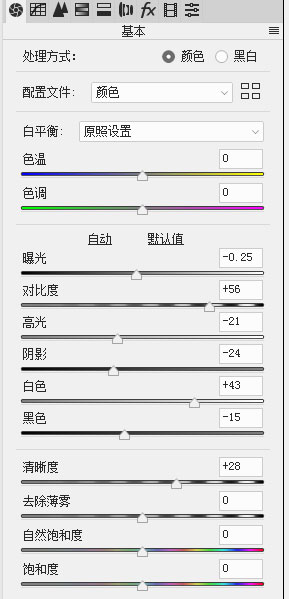
再次复制一个图层,选择滤镜—其他—高反差保留—半径4.1左右

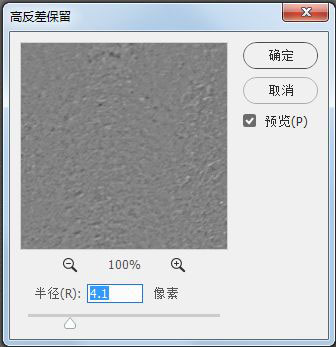
然后将图层模式改为:线性光。
最终效果:
作者:曼哈顿印象 微博:@曼哈顿印象PHOTO
喜欢的点个赞奥!
作者公众号:
学习 · 提示
相关教程
关注大神微博加入>>
网友求助,请回答!








